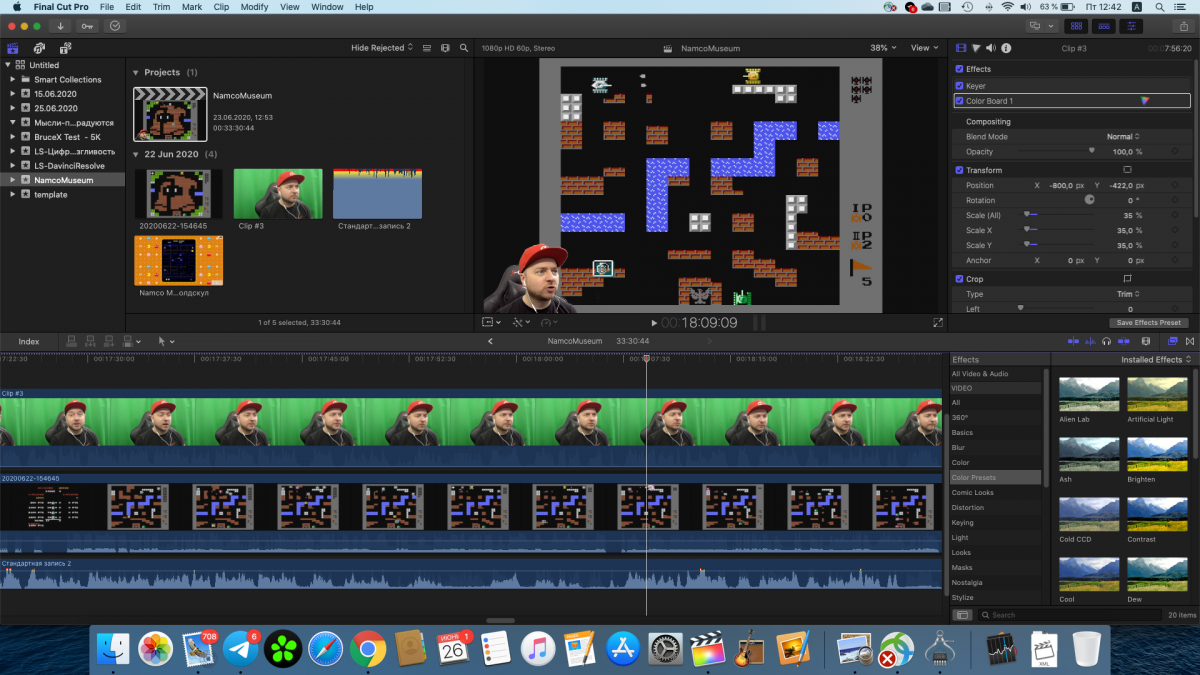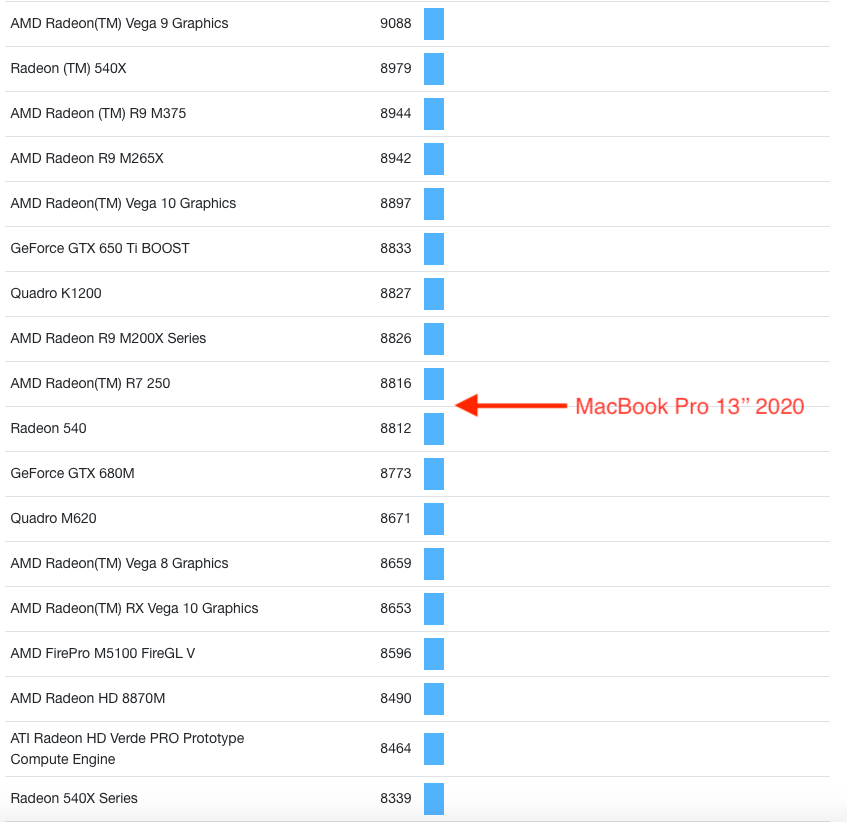
Мы, обзорщики, почти всегда берём на тест новую технику у официальных представителей компании, а потом возвращаем тестовые экземпляры обратно. Но обозреваемый в статье MacBook Pro 13” модели 2020 года я, автор, купил сам. На свои деньги, по своему личному желанию, для своих личных (и немножко рабочих) нужд. Так что никакая компания не приложила свою руку к формированию какой бы то ни было “повестки” в этом обзоре.
Для чего вообще в современном мире человеку может понадобиться именно макбук, если вокруг столько хороших ноутбуков на Windows, ещё и гораздо более дешёвых? В моём случае причиной стал софт. Я вообще считаю, что никакого хвалёного “железа Apple” давно не существует, тем более, на сегодняшний день в ноутбуке от Apple слишком мало компонентов, сделанных Apple. Вот когда они окончательно перейдут с процессоров Intel на свою архитектуру, тогда и посмотрим.
Тем не менее, софт у Apple действительно потрясающий, и я сейчас не про операционную систему. Для моей деятельности (я веду видеоблог и занимаюсь музыкой) мне особенно важны приложения Final Cut Pro X (видеомонтажка), Logic Pro X и Garage Band (музыкальные редакторы). Разумеется, я в курсе про существование альтернатив на Windows, и я все их перепробовал. Более того, со звуком я вообще изначально работал именно на Windows — все эти Cubase/Nuendo, Cakewalk/Sonar, Magix Music Studio/Samplitude и прочие. Но однажды попробовав (на хакинтоше) Logic Pro/Garage Band, я понял, что назад не вернусь. Потому что софт от Apple — это когда всё нужное под рукой, интерфейс максимально удобен, всё “просто работает”, и ничего лишнего. Если в стандартном комплекте музыкальной программы от Apple есть, скажем, набор барабанов — то он достаточно приличный, чтобы ставить его даже в готовый проект, а не просто “для галочки”. Кроме случаев, когда именно этот набор звуков не подходит тебе по стилю.
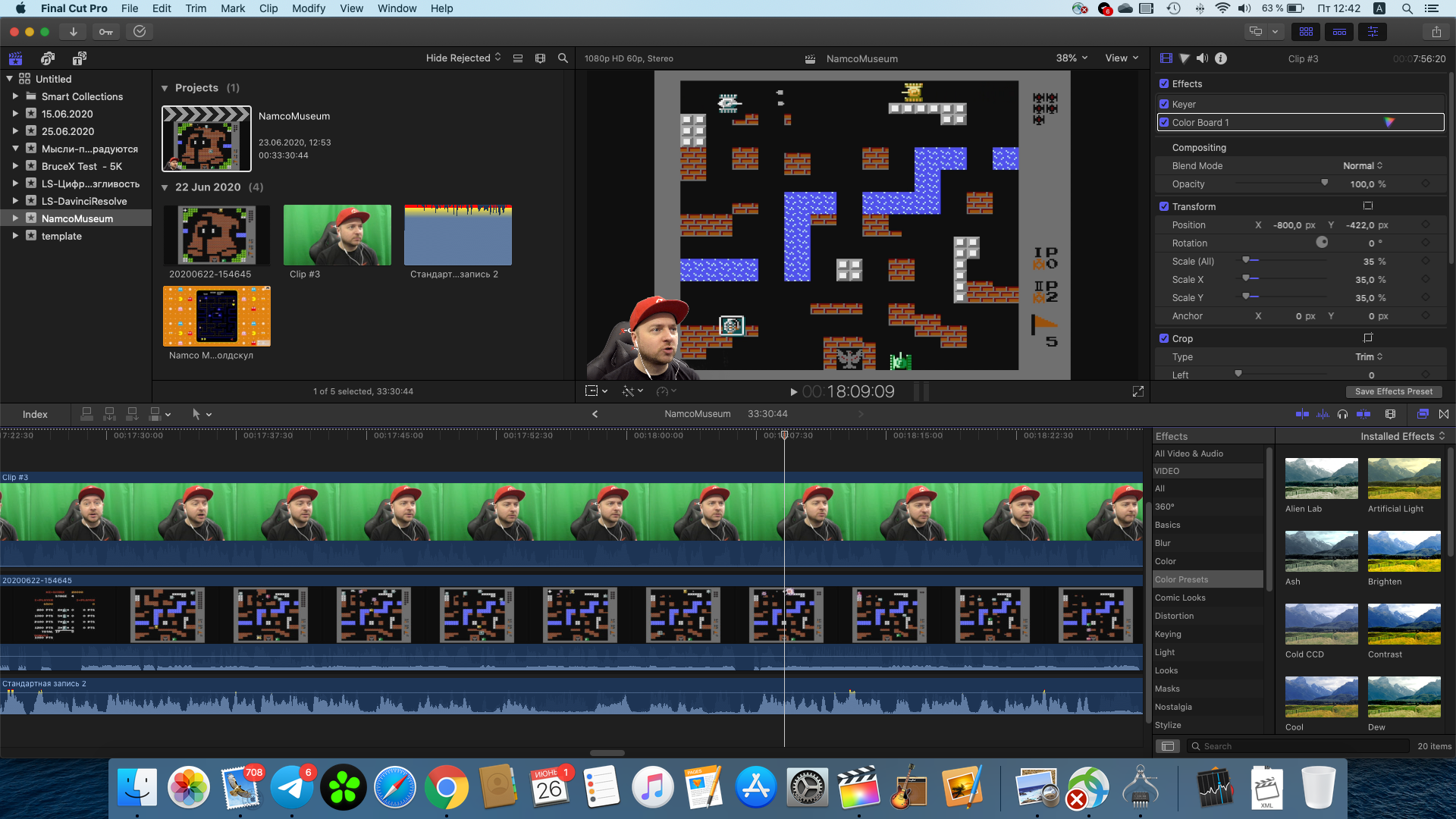
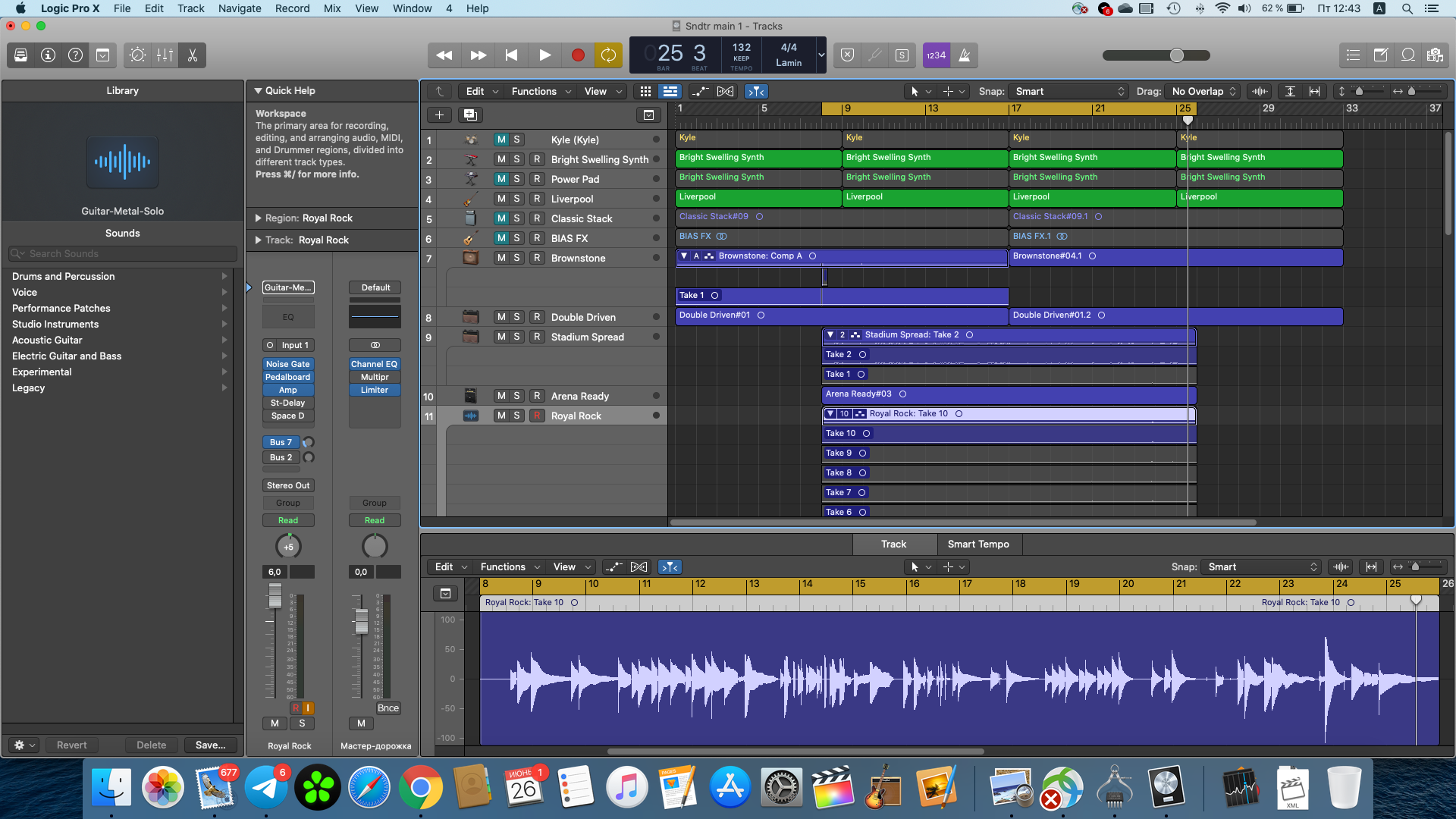
С Final Cut похожая история. Прежде всего, Adobe Premiere я не перевариваю — его интерфейс проектировался инопланетянами для инопланетян. Единственная адекватная реакция нормального человека на Premiere — это тут же его закрыть, удалить, и никогда к нему не возвращаться. Уж если рассматривать альтернативу на Windows, так это DaVinci Resolve. Это действительно потрясающая программа, имеющая даже бесплатную версию, и её базовой функциональности (которая местами даже шире, чем функциональность Final Cut) полностью хватает для моих нужд. Но есть несколько нюансов (которые пришлось бы расписывать на отдельную статью, поэтому здесь подробно на этом останавливаться не будем) из-за которых работать в DaVinci Resolve именно с моего рода видеоконтентом (обзоры игр, летсплеи и прочие видео на игровую тематику) попросту неудобно. Кратко отмечу, что одна из важнейших причин — у меня в исходниках могут быть видео длиной 2-3 минуты (трейлер игры) и 2-3 часа (запись геймплея), и они в одинаковом масштабе будут показываться в окне предпросмотра, что делает почти невозможным, во-первых, быстрое нахождение нужных кусков геймплея, во-вторых, полностью теряется представление, какой длины кусок мне нужно выделить на таймлайне предпросмотра, чтобы вставить в проект, скажем, 10 секунд. Вариант с хакинтошем (установка macOS на Windows ПК) тоже не подходил (я пробовал, да) — хакинтош неплохо работает для музыкальных программ, но в Final Cut именно в процессе работы “тупит” больше, чем старые макбуки.
Короче, мне нужен был именно Mac, но поновее, т.к. мой старый 2013-го года производства уже “не тянул”. А тут как раз Apple выпустила “тринашку” с новой-старой клавиатурой, отказавшись от “бабочки”, на которую из 10 человек жаловались минимум 6-7.

Тут, правда, важно понять, что MacBook Pro 13’’ 2020 года — это, по сути, два разных ноутбука, различить которые проще всего по количеству портов Thunderbolt 3. У того, где портов два, процессор 8-го поколения, старая память LPDDR3, ну и стоит он не так уж дорого. Тот же, о котором я буду говорить, это именно топовый вариант — 4 порта, процессор Intel 10-го поколения, память LPDDR4X (в 1,75 раз быстрее, чем у варианта с LPDDR3), но и стоит он дороже.
Понятно также, что дополнительно у данных ноутбуков могут быть конфигурации с разным объёмом накопителя SSD, и даже процессоры можно поставить разные, но сегодня я буду рассматривать такую конфигурацию:
| Название модели | MacBook Pro (13-inch, 2020, Four Thunderbolt 3 ports) |
|---|---|
| Код модели | MacBookPro16,2 |
| Операционная система | macOS Catalina 10.15.5 |
| Экран | 13,3'', IPS, 2560×1600 пикс. (227 ppi) |
| Процессор | Intel Core i5-1038NG7, 4 ядра, 2,0 ГГц |
| Память | 16 Гбайт LPDDR4 3733 МГц |
| Видеокарта | Intel Iris Plus |
| Накопитель | 1 Тбайт Apple SSD |
| Габариты и масса | 304,1×212,4×15,6 мм |
| Масса | 1,4 кг |
| Цена в официальных магазинах | 194 тысячи рублей |
Внешний вид
Сравнить новый MacBook Pro 13’’ 2020 я могу только со своим же старым MacBook Pro 13’’ конца 2013 года. Как видно — новые ноутбуки меньше, но переход на такой дизайн произошёл ещё в 2016 году. Разве что модели 2020 года чуть толще прошлого поколения — из-за клавиатуры. Соответственно, чехлы и кейсы, рассчитанные на макбуки 2016-2019 годов, на 2020 просто не подойдут. Ирония в том, что заказывая свой макбук примерно через две-три недели после их официального выхода на рынок, я так и не смог найти подходящий кейс-”ракушку”, только чехлы. Как-то тут и Apple, и китайские клоноделы подкачали.


Соответственно, как и в моделях ещё 2016 года, “яблочко” тут не светится, но мне как-то ни горячо, ни холодно от этого. Другое дело, что оно легко и быстро заляпывается, так что, лучше бы светилось.
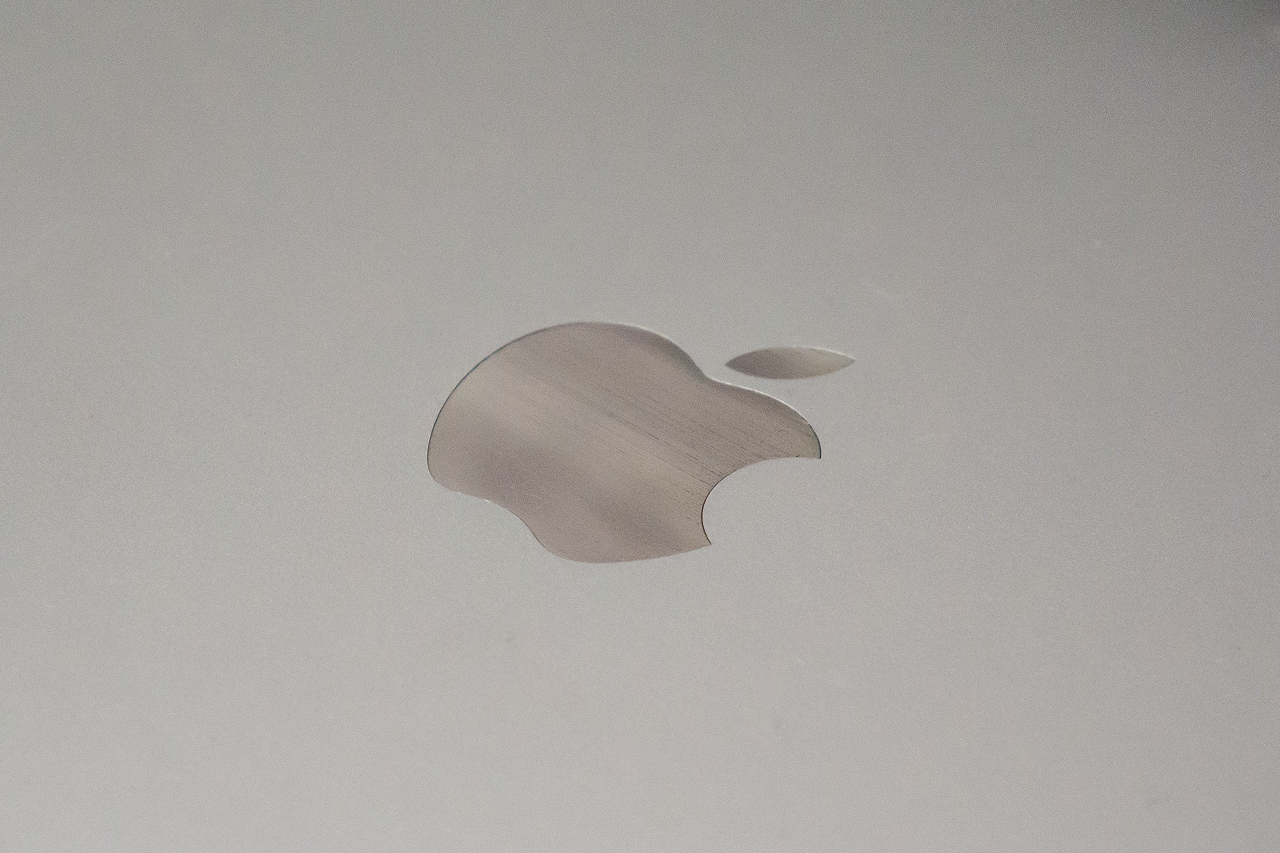
Открывается макбук, как и прежде, одной рукой, легко и удобно. Не опрокидывается, крышка не шатается — комфорт начинается с таких вещей.
Под крышкой видим клавиатуру с тачпадом и тачбаром (об этом подробнее позже), и 13-дюймовый экран. Конечно, не покидает ощущение, что Apple могла бы и 14’’ экран сюда поставить. Но, увы, ещё по айфонам известно, что истинная безрамочность — это не про Apple. Сегодня даже какие-нибудь Dell XPS и иные ASUS ZenBook выглядят более впечатляюще.
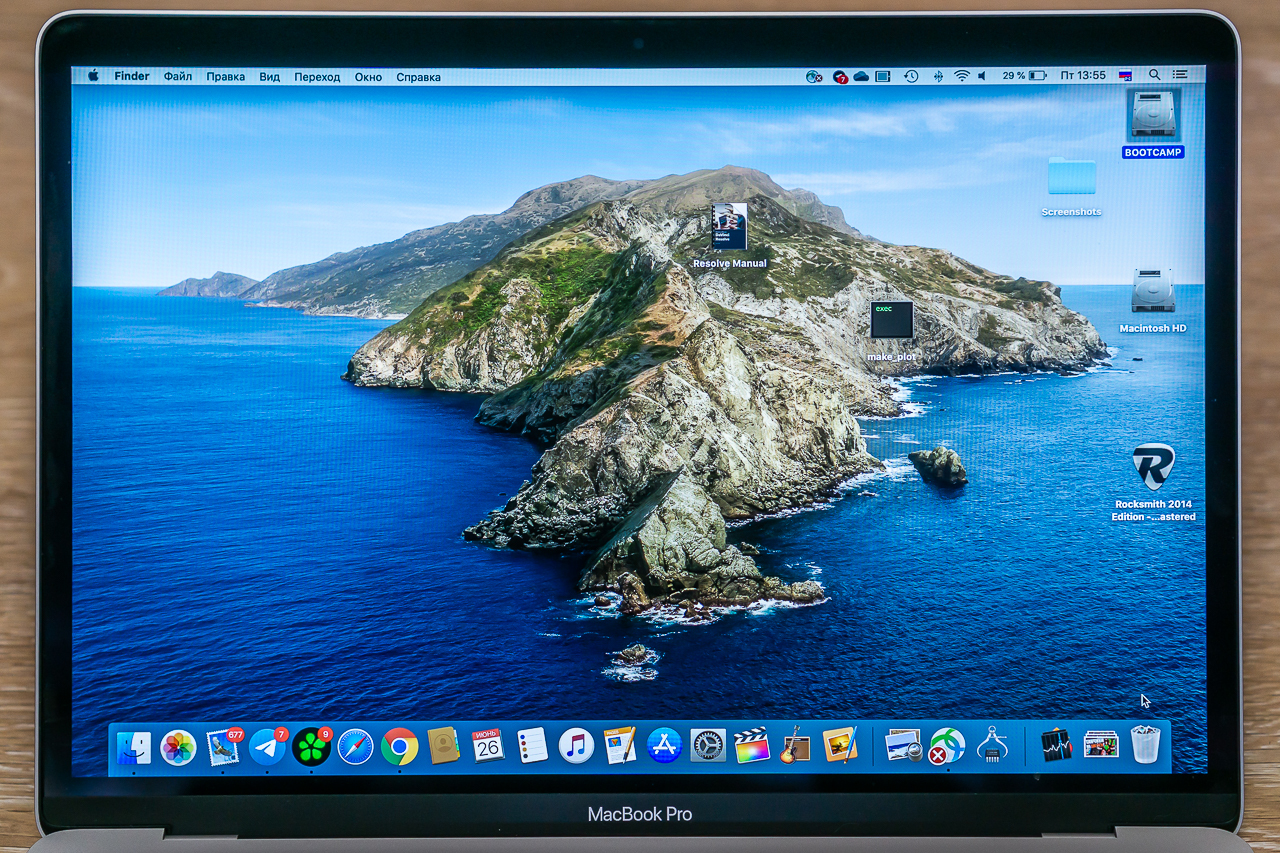
Из разъёмов, на левом и правом боку мы видим только 4 порта Thunderbolt 3, физически и электрически совместимых с USB-C (по два на каждой стороне), и разъём 3,5-мм справа.

И вот тут сразу хочется прокомментировать одну вещь. Прежде всего, у меня нет претензий к набору разъёмов “только Thunderbolt 3”. С одной стороны, это неудобство — нужны переходники. С другой, зато универсальные переходники по факту дают столько разъёмов, сколько ни у одного другого ноутбука нет. Один универсальный переходник с Thunderbolt 3 может обеспечить одновременную работу HDMI, Ethernet, и около трёх портов USB 3 с пропускной способностью до 5 Гбит/с (именно поэтому простой USB-хаб для USB-3 разъёма его не заменяет). Конечно, универсальные переходники нужно докупать, но всё-таки мир постепенно переходит на USB-C, поэтому необходимость в них пусть и медленно, но отпадает. Другое дело, что не каждый кабель с USB-C на обоих концах поддерживает USB 3.
Отмечу однако, что качество переходников тоже разное. Например, адаптер Moonfish Multiport Adapter Type-C 8-in-1, который я вместе с макбуком купил в “re:Store” (а не в какой-то подворотне) за целых 7,5 тысяч рублей имеет неприятное свойство искрить при отключении. Макбук тут ни при чём — я тестировал это и со своим Windows-ПК (на материнке есть USB-C разъём) и даже на нескольких телефонах. Подключаешь адаптер в разъём, оставляешь минут на 10-15, потом вынимаешь — и хорошо слышно “искрение”, которое может быть очень коротким, а может растянуться и на пару секунд (искрение слышно именно в адаптере, а не в разъёме).

При этом, не важно, подключено ли было к адаптеру что-то, и сам девайс был от чего-то дополнительно запитан (от блока питания) или нет. Разумеется, я обращался по этому поводу в re:Store, адаптер мне заменили (курьер привёз новый и забрал старый), но и новый точно так же искрит с любой (я подчёркиваю) техникой, не только с MacBook.
В общем, нарваться на такое возможно, и это неприятно. Но тут претензии к производителю адаптера, ну и к продавцу (re:Store), который продаёт китайский хлам за 7,5 тысяч рублей. Разумеется, я в первый же день заказал ещё один адаптер на Алиэкспрессе за примерно 2 тысячи, но это ж пока он приедет, а работать надо уже сегодня.
Однако если повезёт найти 1-2 приличных адаптера, то такая конфигурация портов ноутбука только выигрывает. Другое дело, что нет никаких оправданий отсутствия порта для карт памяти, хотя бы даже MicroSD (всё равно они сейчас больше в ходу).
Ну а разъём для наушников традиционно комбинированный — туда можно и гарнитуру подключать.
Экран
Как и ранее, в MacBook Pro компания Apple ставит отличные экраны и по цветопередаче, и по яркости, и по чёткости. Экран MacBook Pro 13’’ 2020 поддерживает технологию TrueTone, то есть, может подстраивать баланс белого в соответствии с освещённостью. В целом, к экрану я не могу никак придраться, даже если бы очень захотел.
| Модель | MacBook Pro 13'' 2020 |
|---|---|
| Максимальный уровень яркости (мин./макс.) | 535/3,6 кд/м2 |
| Контрастность (больше = лучше) | 1600:1 |
| Цветовой охват (sRGB) (90-100% — идеал, больше = хуже) | 100% |
| DeltaE (меньше = лучше) | 2,06 |
| Гамма (идеальная — 2,2) | 2,2 |
| Цветовая температура (идеальная = 6500K) | 6800К |
Отмечу однако, что все замеры я производил под Windows — поставил лицензионную Windows 10 в Boot Camp (официальная утилита от Apple). Софт для нашего редакционного колориметра на macOS не работает. Как это отразилось на результатах измерения? Не стоит слишком доверять значению DeltaE, оно может быть и ниже. Ну и цветовая температура подстраивается самим ноутбуком в широком диапазоне.
Клавиатура, тачпад, тачбар
Как я уже сказал, Apple наконец признала, что клавиатура-”бабочка” — это полный провал. Её единственное преимущество в том, что она тонкая, но и это может вызывать дискомфорт при печати у некоторых пользователей — из-за крайне малого хода клавиш. Честно признаюсь, при первом знакомстве “бабочка” мне понравилась, но это было на 12-дюймовом MacBook 2015 года — там она смотрелась как-то даже органично. Но вот в MacBook Pro… нет, всё-таки, она тут не совсем к месту. Это даже безотносительно всех технических проблем.

Сначала “бабочку” не стали ставить в новые 16-дюймовые модели, а теперь, наконец-то, “инновации” добрались и до 13-дюймовых MacBook Pro. Действительно, клавиатура в модели 2020 года больше всего напоминает ту старую-добрую клавиатуру, хотя если сравнить клавиши с моим макбуком 2013 года, то видно, что здесь их высота всё равно меньше. Но печатать это не мешает.
Тачпад всегда был сильной стороной макбуков — тут и говорить особо нечего. Просто лучший на рынке тачпад. Среди Windows-ноутбуков можно найти модели, где тачпад не хуже, но лучше — невозможно. Это, впрочем, заслуга не только “железки” как таковой, но и операционной системы.


Что касается тачбара… Честно говоря, ещё когда я тестировал самые первые модели с этой функцией, я не понимал всеобщего негодования. Не понимаю я его и сейчас. С другой стороны, 80% времени я работаю подключая ноутбук к внешнему экрану, при этом, его крышка закрыта. Но когда я беру его в руки, то всё равно не могу найти каких-то неудобств в тачбаре. Скорее даже наоборот.
Будем честны — кнопки F1-F12 сегодня не особо нужны даже в Windows. Почти все современные Windows-ноутбуки для клавиш F1-F12 режимом по умолчанию назначают какие-то другие, например, мультимедийные функции или там управление подсветкой и всё такое. В некоторых Windows-ноутбуках, при этом, даже нет возможности переключить этот режим по умолчанию, и кнопки F1-F12 для своих первоначальных функций всегда приходится нажимать с зажатой кнопкой Fn.
Тем не менее, F1-F12 доступны и тут, просто нужно… Да-да, зажать кнопку Fn. И тогда на тачбаре все они отображаются в ровный ряд. Что не так-то? К слову, в Windows это всё работает примерно так же — разве что, функциональность тачбара в приложениях не такая богатая.

При этом, в остальное время тачбар отображает именно контекстные кнопки — которые важны/нужны именно в данный момент (это могут быть, например, кнопки всплывающих диалоговых окон). А управлять какими-то плавно изменяющимися величинами на тачбаре всё-таки удобнее. Например, громкостью звука. Тут, ведь, есть и отдельная кнопка включения/выключения звука, но когда тебе нужно сделать чуть тише — это гораздо удобнее с помощью ползунка (а если так хочется кнопками — надо просто нажимать на иконки справа или слева от ползунка). При этом, в рабочих приложениях типа того же Logic Pro X или Final Cut тачбар может служить для более удобного доступа к различным функциям — например, к перемещению по таймлайну.
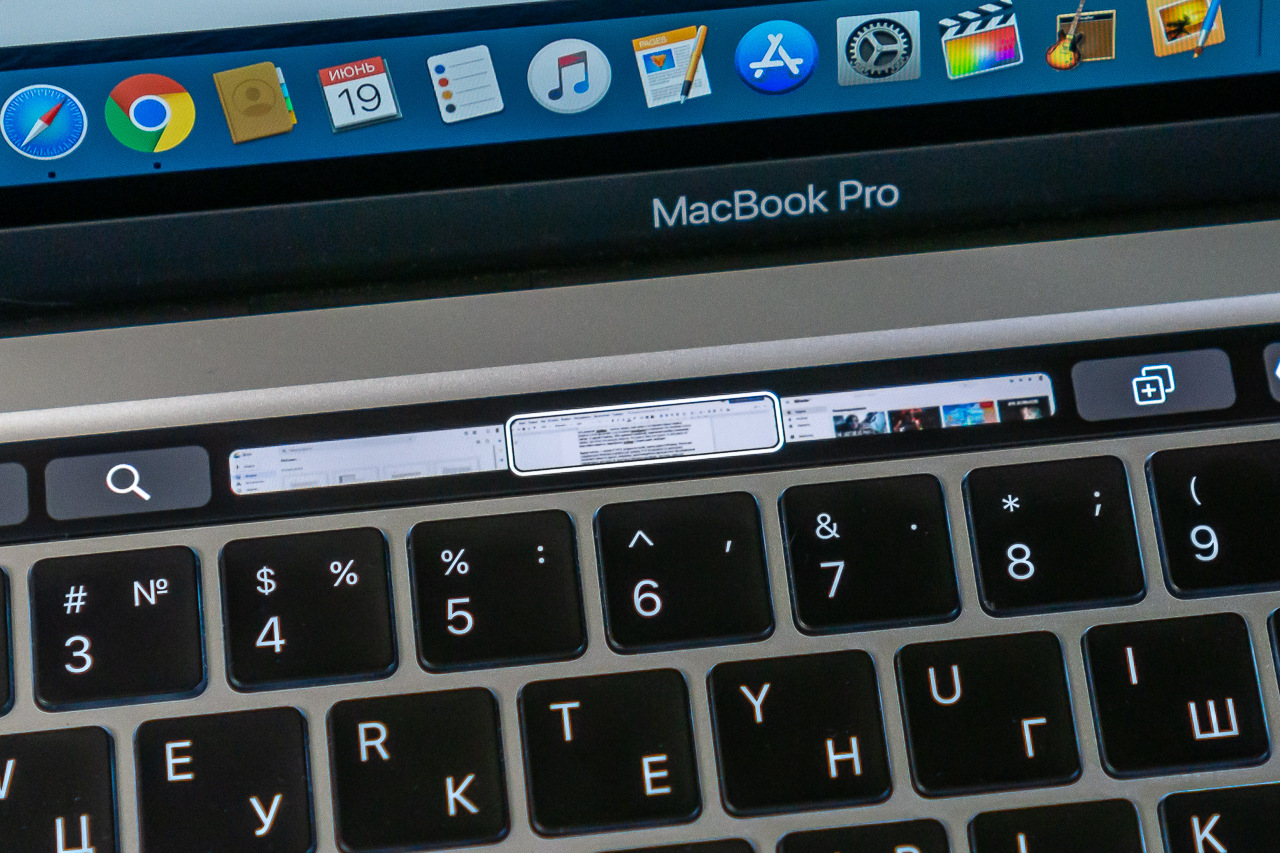
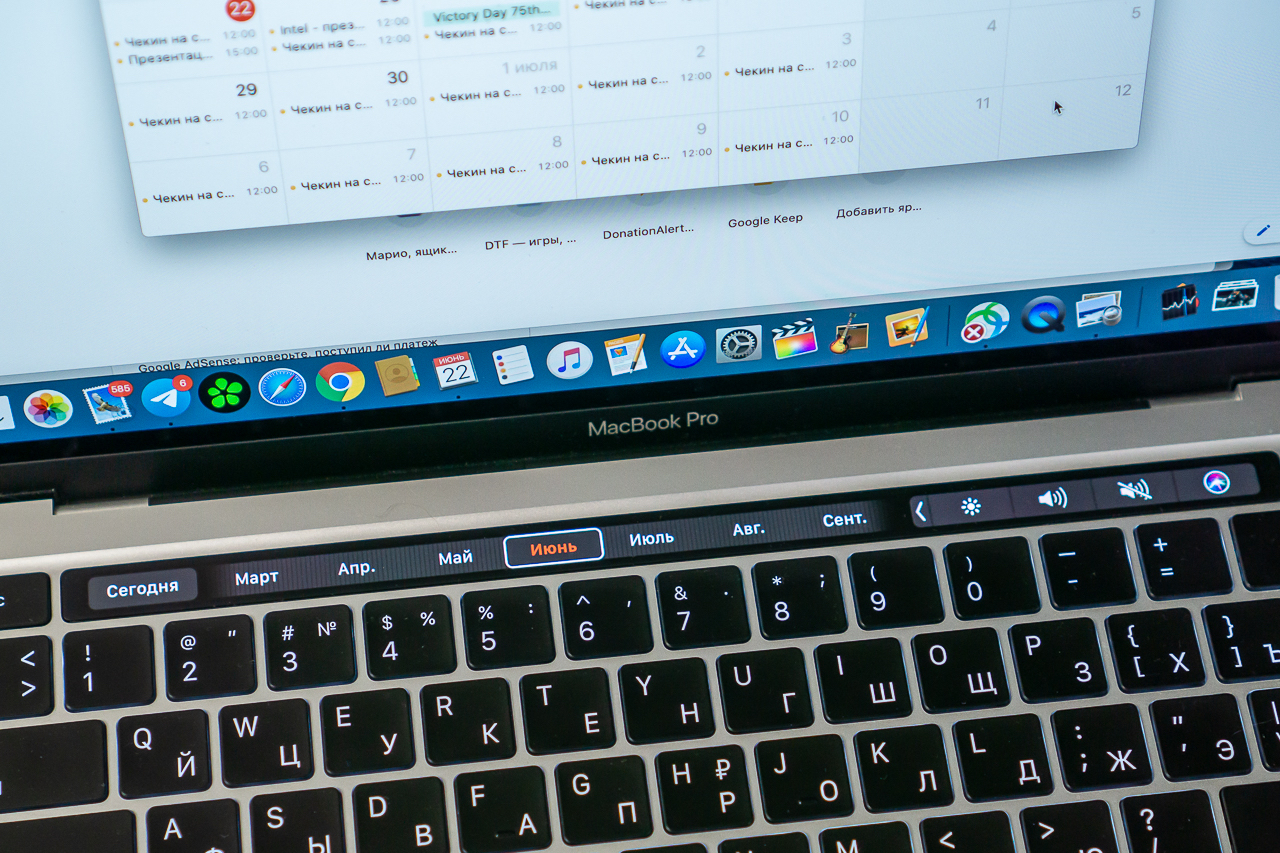
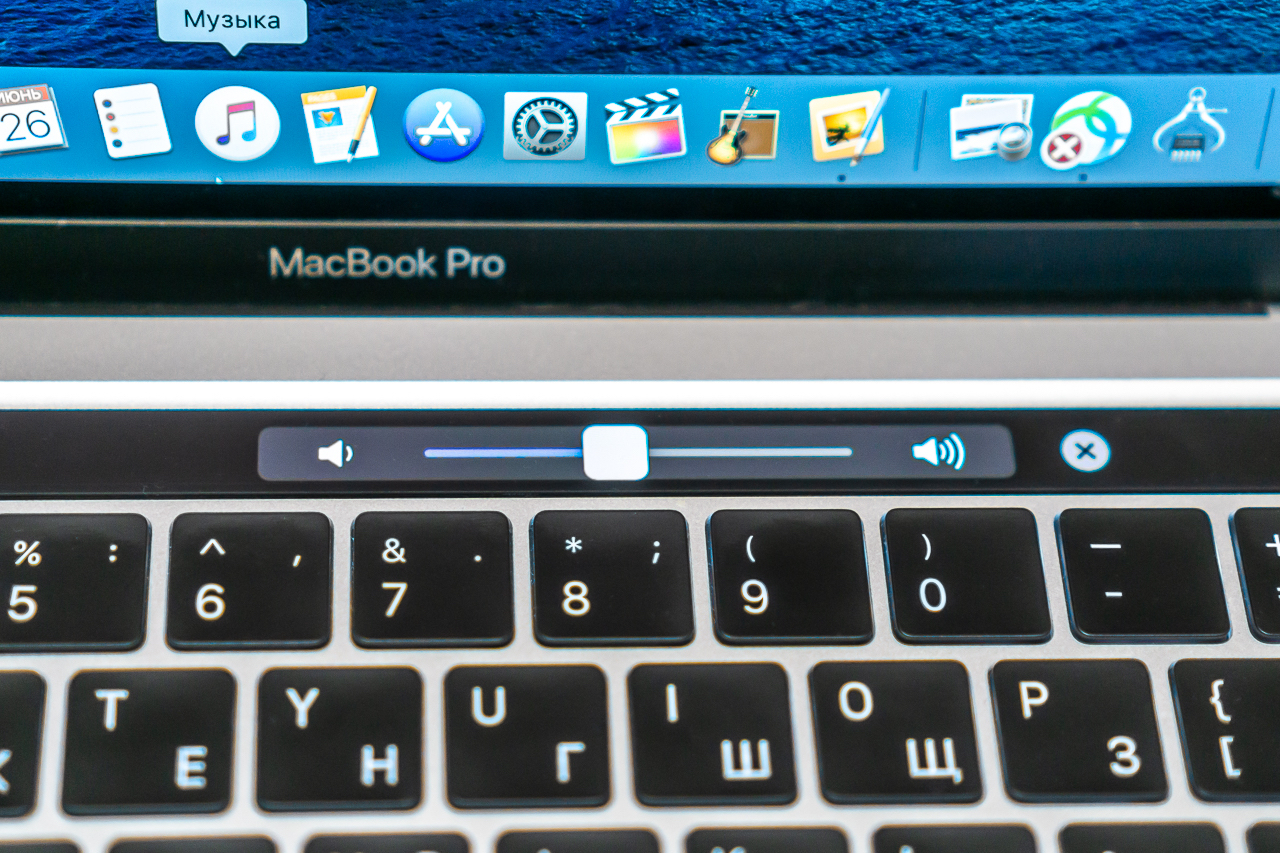
Короче, я искренне не понимаю, чем людям не угодил тачбар. У меня есть только одна идея — физический контакт с кнопкой. Но и он, как мне кажется, важен только для нажатия “вслепую”. Лично я прекрасно печатаю (почти 10-пальцевым методом) не глядя на клавиатуру, однако кнопки F1-F12 всё равно нажимаю предварительно посмотрев на клавишу. Особенно если мне нужны какие-то дополнительные функции, а не стандартные для F1-F12. Видимо, это связано с тем, что приходится тестировать много разных ноутбуков и функции у всех разные.
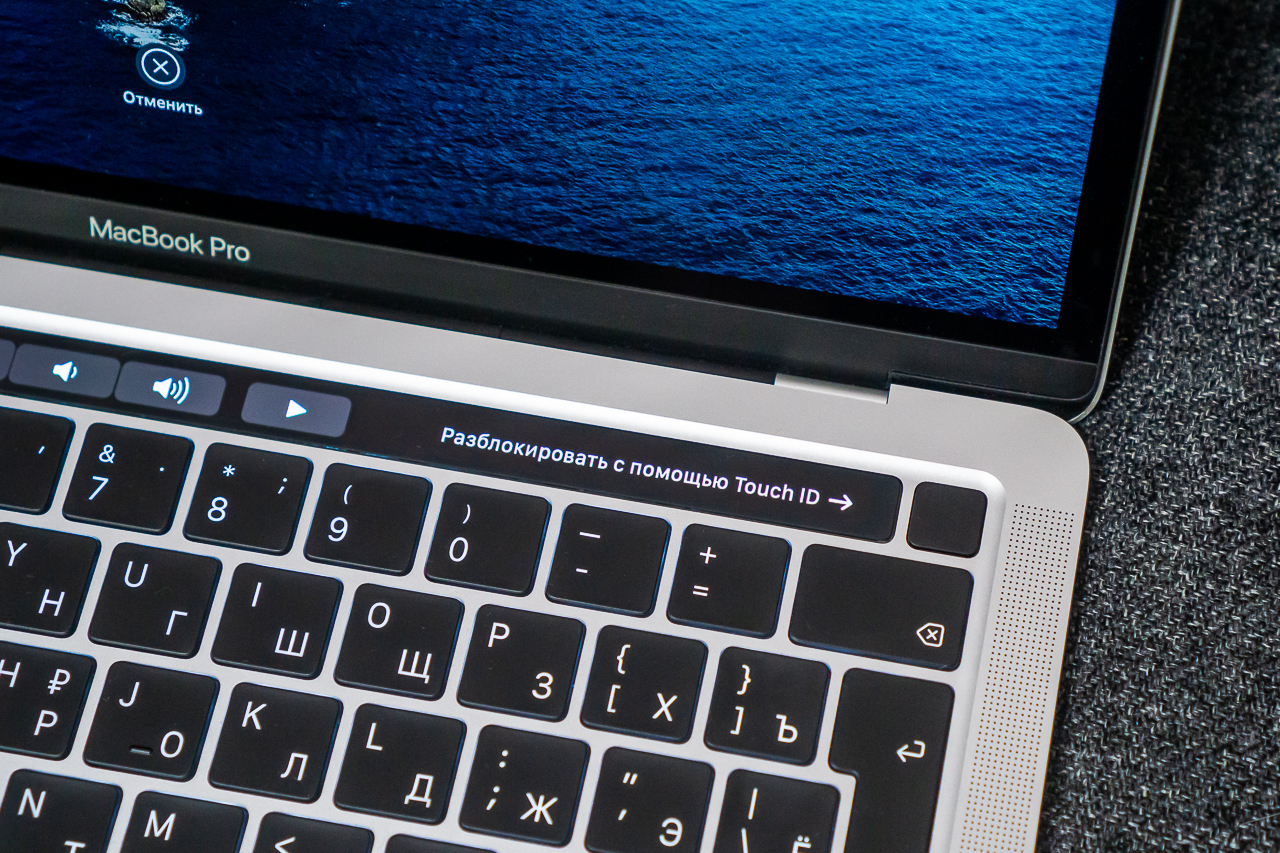
Ну и, конечно же, радует сканер отпечатков пальцев справа от тачбара. Это и мгновенный вход в свою учётную запись, и покупки с помощью Apple Pay (к сожалению, только в Safari), и быстрый доступ к функциям, требующим подтверждение администратора.
Производительность и автономность
Производительность системы, как и принято на Mac, я измерял с помощью бенчмарка Geekbench, используя как актуальную версию — Geekbench 5, так и старую Geekbench 3, просто на всякий случай. Результаты вы можете видеть ниже.
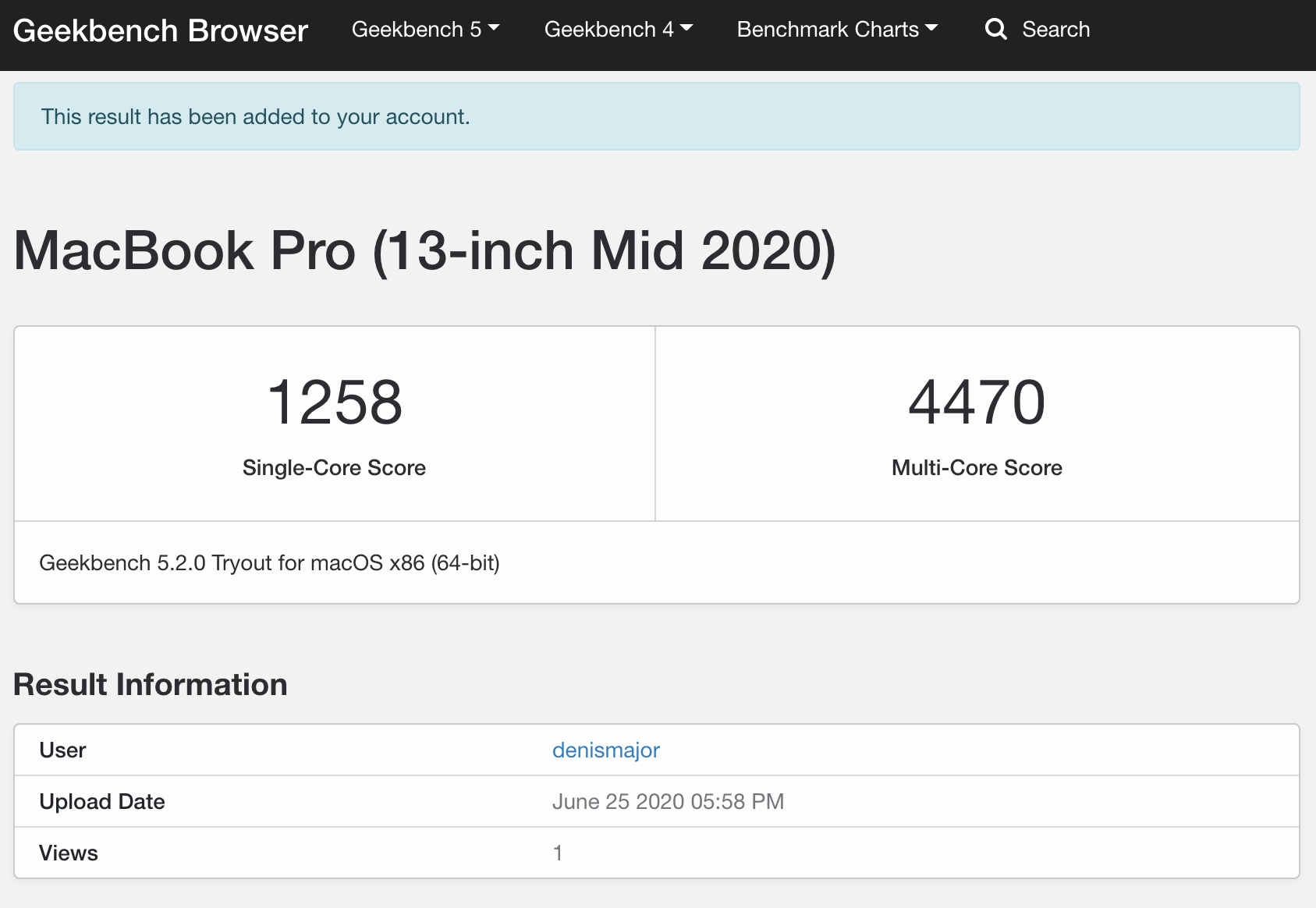
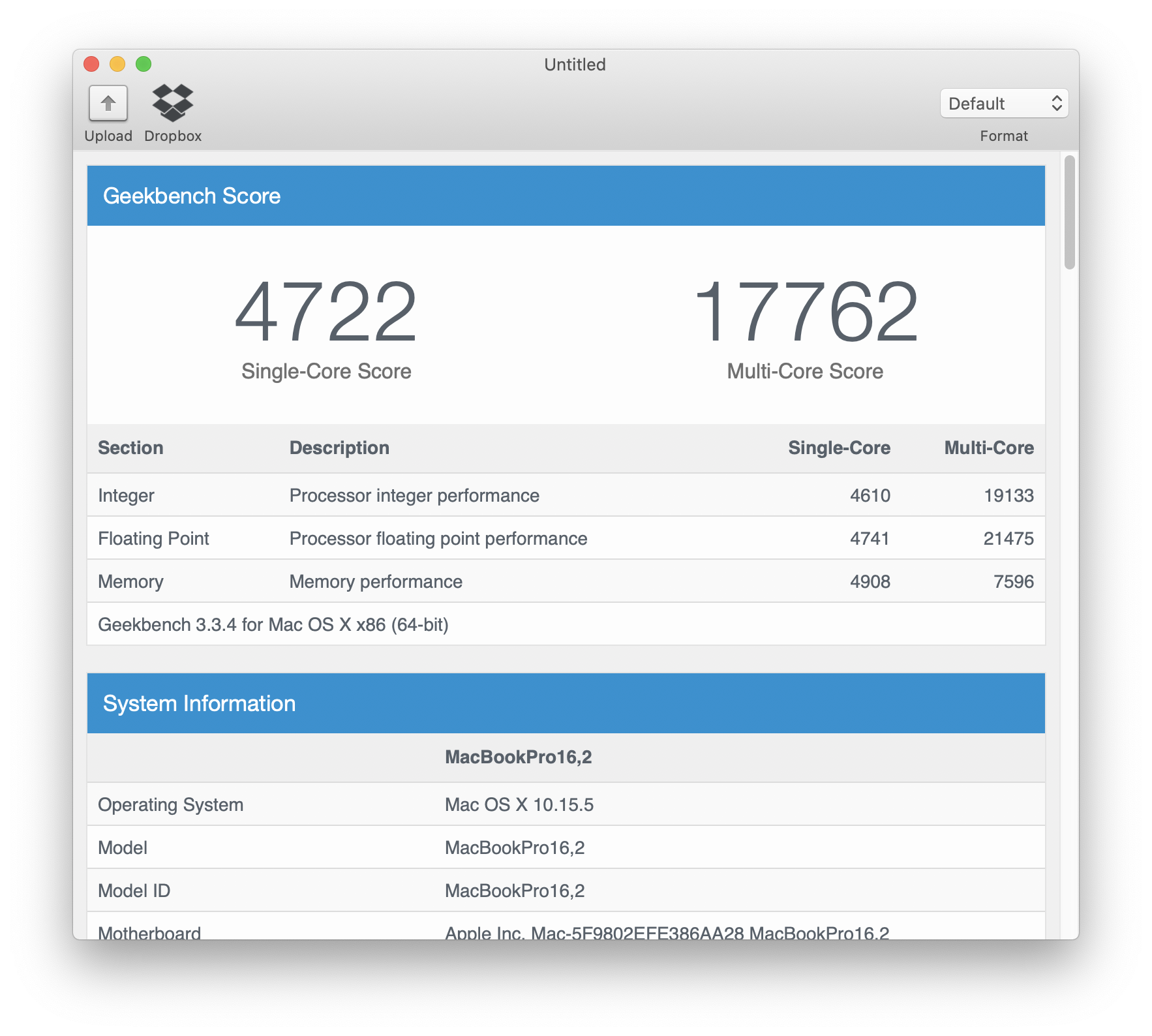

Процессор Intel Core i5-1038NG7 оказался не таким уж мощным, как можно видеть по тесту в многоядерном режиме. Тут нужно понимать, что это всё равно ноутбучный процессор со своими ограничениями.
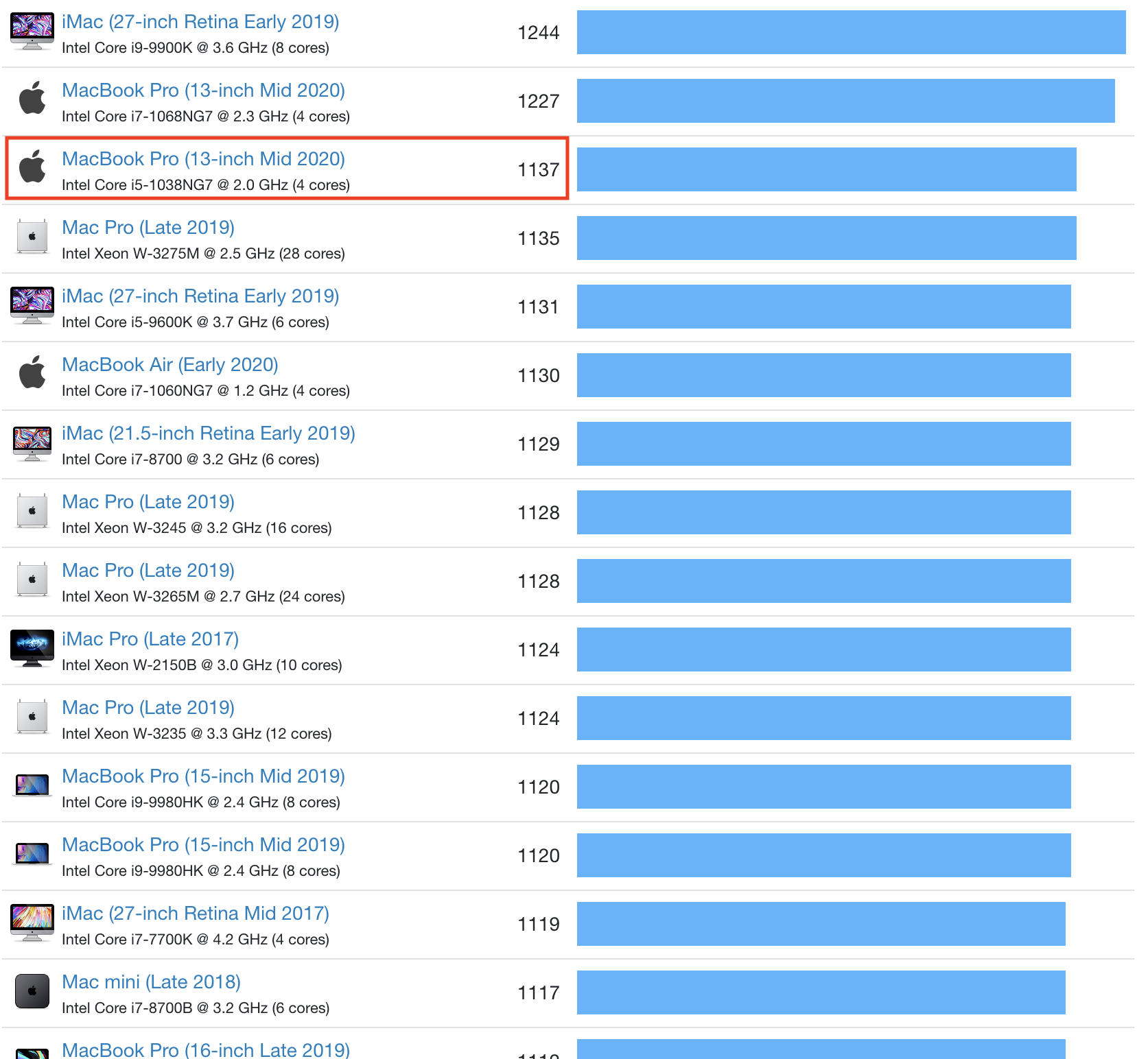
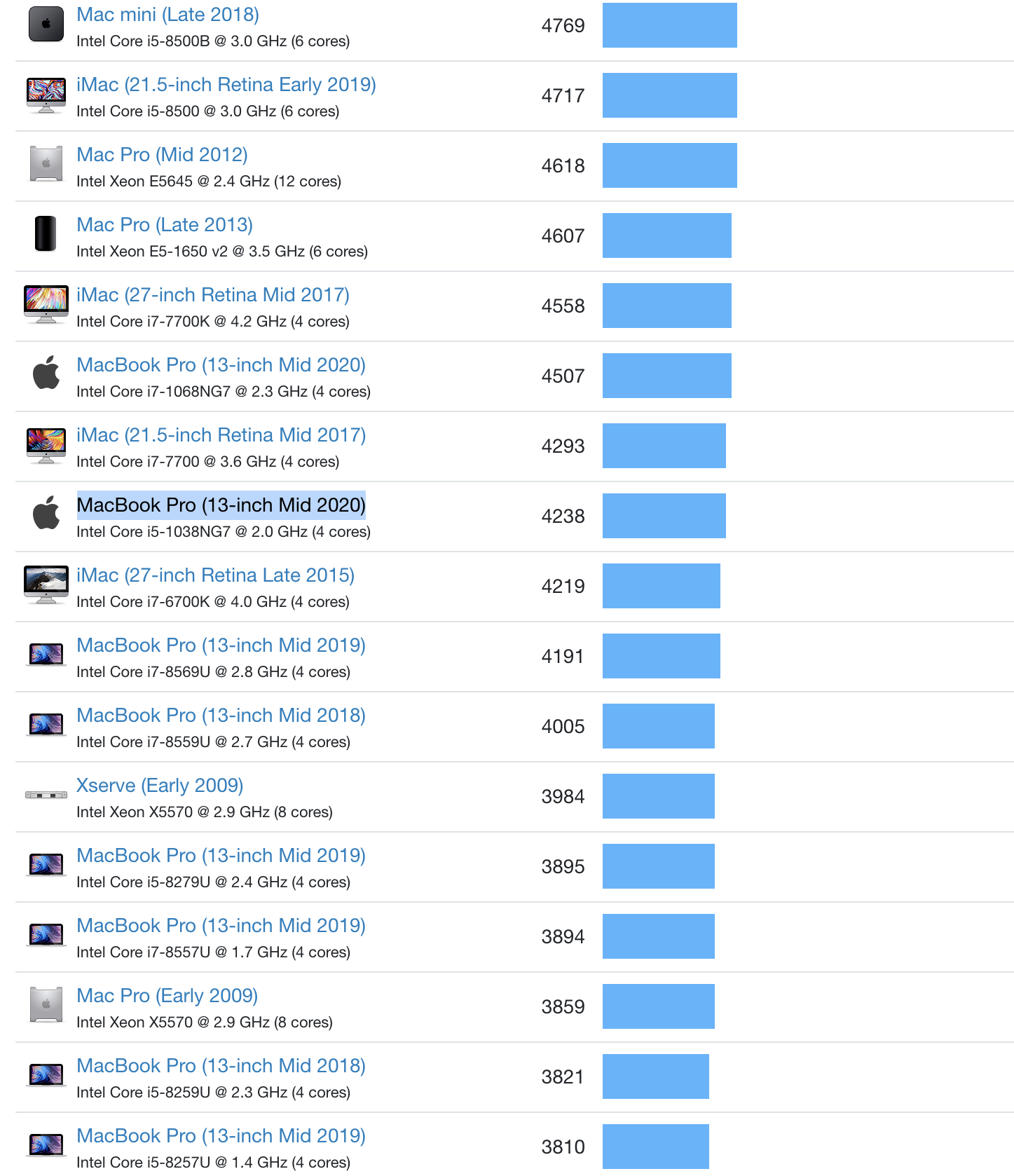
С другой стороны, его GPU, Intel Iris Plus, очень неплохо смотрится на фоне дискретных GPU прошлых лет, по крайней мере, в тестах производительности Metal и Open CL. Мнение “любая дискретная видеокарта была бы лучше” попросту не выдерживает критики. Поскольку на сайте разработчиков Geekbench, видимо, новые ноутбуки недостаточно хорошо протестированы и ещё не включены в общую таблицу, я пометил красной строкой, где бы поместился тестируемый MacBook Pro 13'' 2020 со своим результатом на диаграмме.
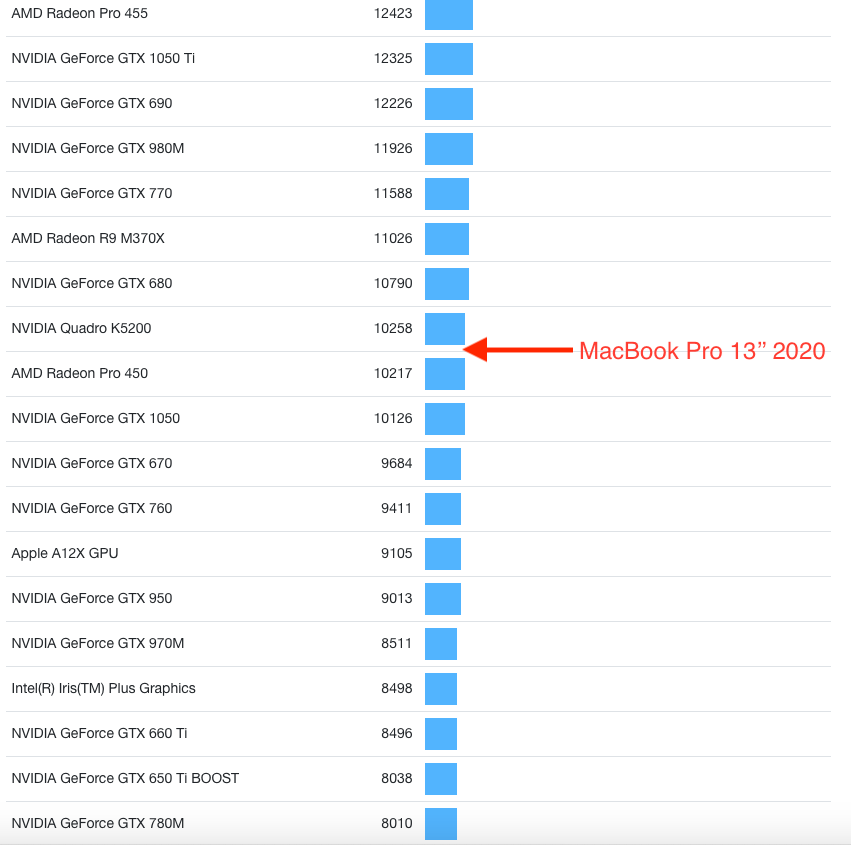
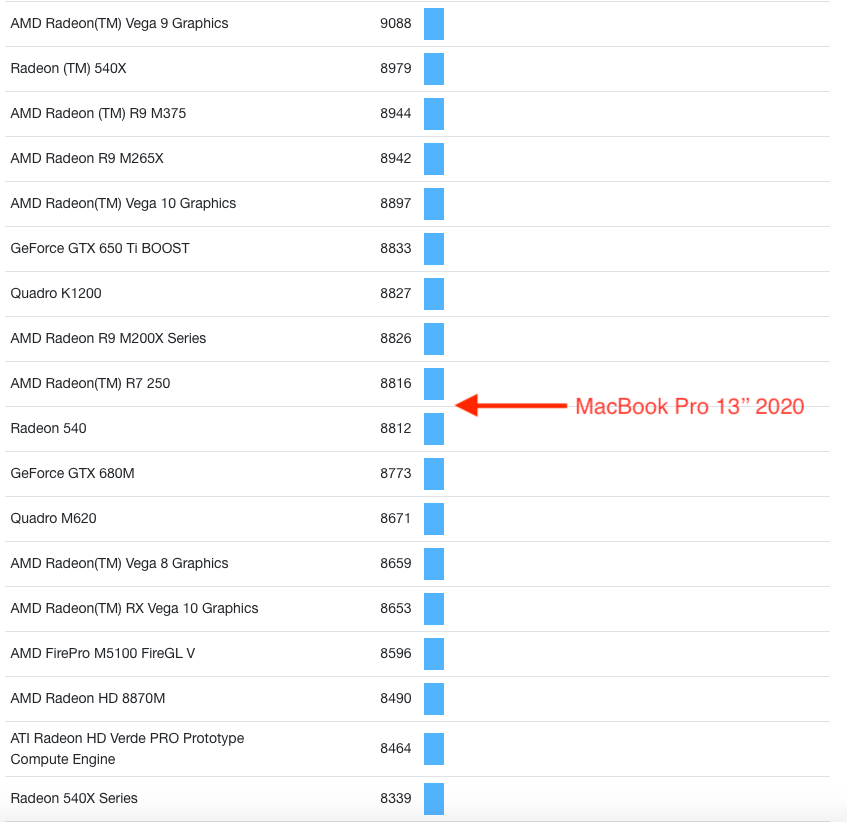
Дополнительно я прогнал популярный у многих пользователей Final Cut Pro X тест Bruce X, где рендерится 5К-видео. Как и положено, прогнал его три раза каждый раз перезапуская программу (чтобы рендеринг не ускорялся из-за кеша). Среднее значение — 50 секунд, что в общем не так уж плохо для данной системы со встроенным GPU. На Хакинтоше с Intel Core i7-8700 и NVIDIA GTX 1080 было 34 секунды без турбо-режима и 28 секунд с турбо-режимом (в турбо-режиме у меня температура может до 100 градусов Цельсия расти, так что я его обычно не использую именно в Хакинтоше), но там, как я уже писал, во время самой работы были постоянные лаги и прочие проблемы.
Что касается накопителя — то тут, конечно, "царский" вариант. Во-первых, я брал именно вариант с 1 Тбайт — мне же для видео. Готовые проекты я храню на внешнем накопителе, но иногда в процессе работы может быть сразу несколько проектов, и хочется все их исходники держать в одной библиотеке на самом ноутбуке. Во-вторых, к скорости работы накопителя никаких претензий — в ноутбуках сложно найти SSD быстрее, да и в десктопах это всё ещё приличный уровень, сильно выше среднего.
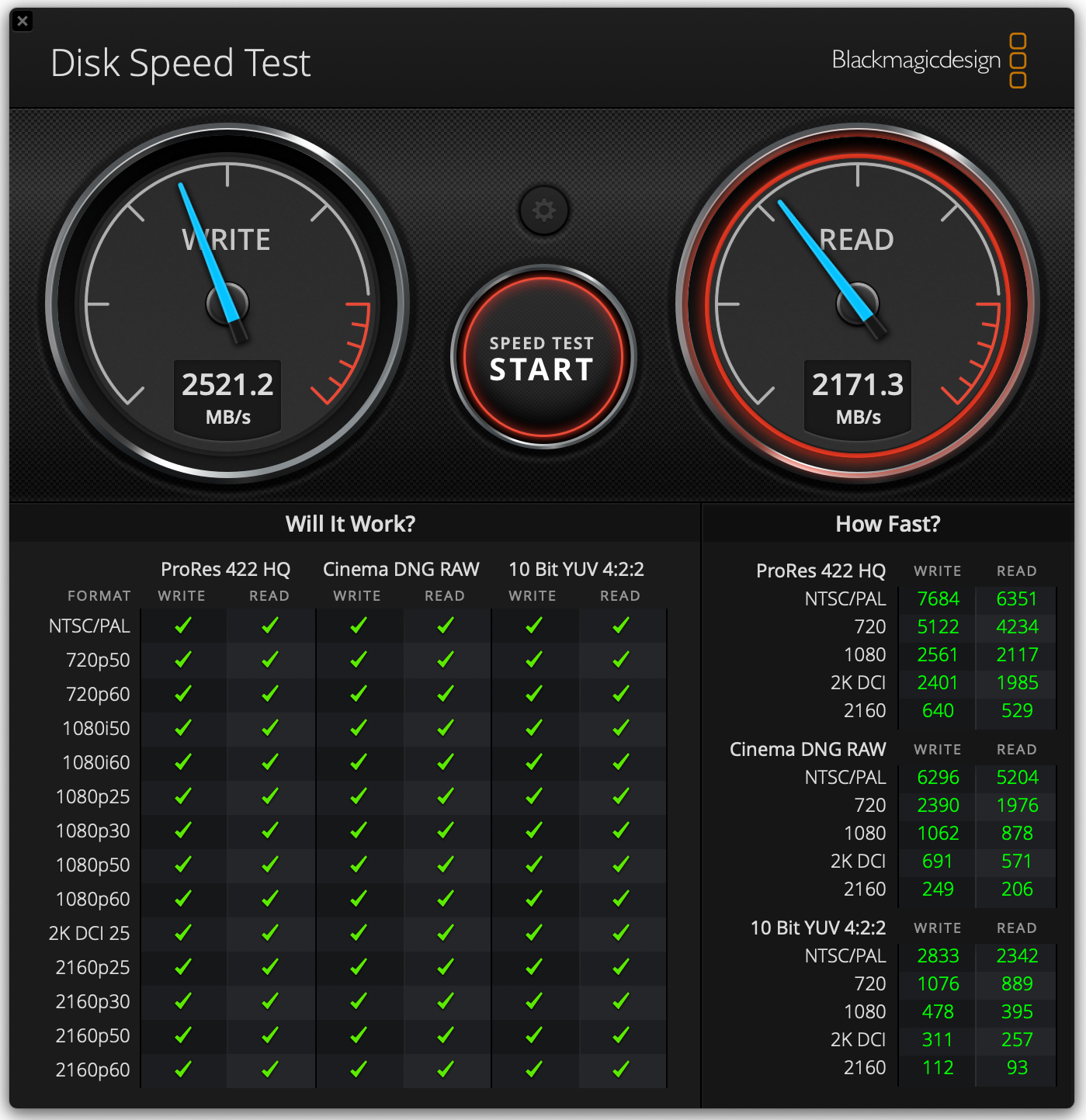
Автономность я тестировал в полностью рабочем режиме (в конце-концов, ноутбук я брал, в том числе, для работы, и выделить целый день на кручение видео в ютубе — непозволительная для меня роскошь). Я в обязательном порядке подключал внешний универсальный адаптер — ну просто потому, что без него пока всё равно использовать полноценно макбук нельзя. К нему как минимум мышку (она у меня и через Bluetooth подключаться умеет, но ради теста нужно же чем-то нагрузить адаптер), а в одном из тестов — и внешний HDD с интерфейсом USB 3.0 на всё время тестирования.
Яркость я выставил комфортную для глаз, работал в течение дня преимущественно в Safari, лишь изредка запуская Chrome (каждый маковод знает, насколько Chrome прожорлив до батарейки по отношению к Safari, при том, что лично мне в остальном Chrome нравится больше). В процессе работы большую часть времени я проводил в Google Docs набирая тексты и в админке нашего сайта, иногда просматривал YouTube (это и для личного блога и просто для фона), и минут по 15 провёл в Final Cut Pro X и Garage Band — чтобы тест не казался слишком уж лёгким. В Final Cut я даже смонтировал небольшое видео (просто склеил три небольших отрезка с тестовых смартфонов). Дополнительно, всё время был запущен Telegram — там и рабочий чат, и все друзья/знакомые.
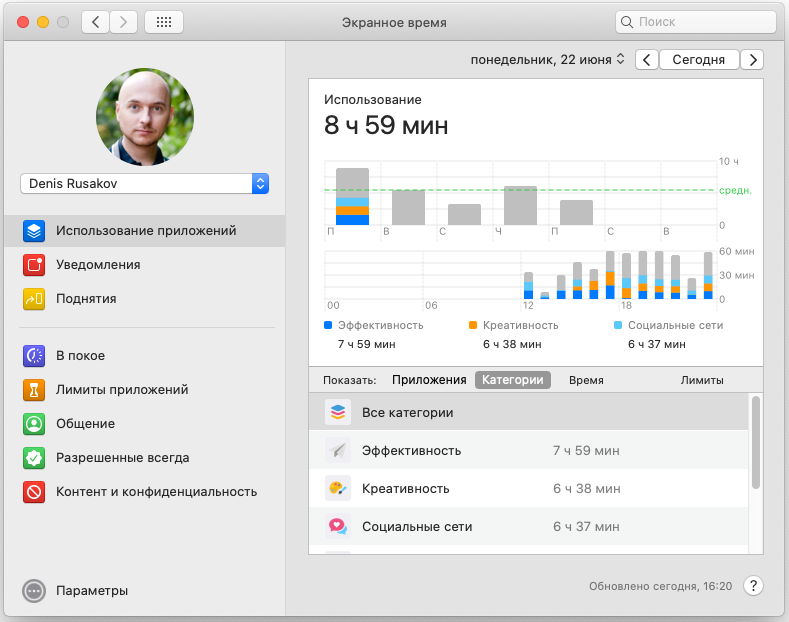
В таком режиме ноутбук у меня работал минимум 4 часа 18 минут (это с подключённым HDD), максимум — 5 часов 19 минут (без внешнего HDD, но всё равно с адаптером и мышкой). Конечно, исключи я внешние подключения, а также тяжёлый софт, и используй Pages вместо Google Docs можно было достичь и более внушительных результатов, но это был бы уже “щадящий режим”, от которого толку мало. Что-то вроде отключения всех важных функций в смартфоне — мол, а что тогда тестируем-то? Светящийся кирпич?
Не могу сказать, что я доволен результатами теста автономности. 5 часов, да даже и почти 5,5 для современного MacBook Pro — это мало, хотя ещё раз — если заранее знаешь, что надо работать весь рабочий день без розетки, можно выжать и больше, но придётся именно что выбирать не самые удобные решения и отказаться от энергоёмких приложений.
Полностью же заряжается ноутбук примерно за полтора часа от своего фирменного адаптера, выдающего до 60,9 Вт, если верить маркировке.
Звук
Отдельно хочу поговорить о звуке — как мне кажется, это здесь важно. Если слушать звук через внешние динамики, то можно даже отметить, какой он тут “плотный” и даже “басовитый”, что поначалу нравится. Однако если подключить наушники, то… Выясняется, что и в таком варианте он тоже слишком плотный и басовитый. Чем же это плохо, спросите вы?
Когда слушаешь музыку — ничего особенно плохого, кто-то именно такой звук и предпочитает. Но когда делаешь музыку — это очень плохо. Честно говоря, сейчас я даже уже не могу толком понять — отключает macOS этот “улучшайзер” при работе в Logic Pro или всё-таки нет, но сама возможность его наличия пугает. Что если я буду “ушами” рассчитывать на этот встроенный компрессор и неверно накручу параметры компрессии микса? На данном макбуке трек будет звучать хорошо, а на другом устройстве — не очень.
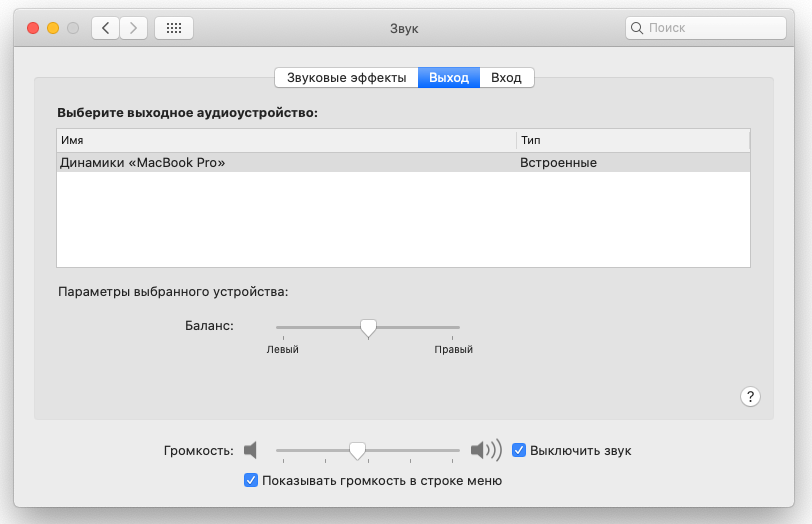
Однако если копнуть глубже, то и со звуком из динамиков проблемы. Apple так старалась создать ощущение громкогого и басовитого звука, что сильно перестаралась. На громкости выше средней (т.е. даже не на максимуме) нередко появляются искажения — звук “запирается”, особенно в области нижних частот. И тут снова лишние опасения, если я делаю даже видео: вдруг это у меня в видео звук хрипит? Или нет? Или всё-таки да? Надо включать наушники и проверять.
В итоге от звука нового MacBook Pro ощущения скорее негативные. До кучи ещё и фирменные наушники Beats Solo Pro (чтобы слушать музыку) подключаются без какой-либо “магии Apple”, там вообще приходится минуту ждать, чтобы макбук их увидел даже с принудительным включением Bluetooth-сопряжения.
Конечно, все упомянутые недостатки можно нивелировать внешней звуковой картой. Но, вообще говоря, она должна быть актуальна только для записи, а тут, получается, что и для воспроизведения тоже.
Конкуренты
Отмечу, что полноценного конкурента подобрать под MacBook Pro очень сложно. Обычно Windows-ноутбуки находятся в совершенно других категориях — скажем, "профессиональные инструменты", которые бы подошли и под видемонтаж и под звуковую студию обычно не гонятся за компактностью и автономностью. Дорогие Windows-ноутбуки обычно игровые, и там стоит что-то вроде RTX2060, ну и габариты/масса немаленькие. А если найти то, что сравнимо по размеру с MacBook Pro — то там будет гораздо более слабый процессор. Тем не менее, буквально пару моделей мне найти всё-таки удалось.
HP EliteBook x360 830 G6

За 196 тысяч рублей можно купить ноутбук-трансформер от HP с 1 Тбайт SSD, процессором Intel Core i7 8565U 1,8ГГц и аж 32 Гбайт оперативной памяти DDR4. Он будет чуть больше макбука по каждому из габаритов (на несколько миллиметров), но при этом даже легче на 50 грамм. У ноутбука есть два порта Thunderbolt 3, ещё два — USB 3, плюс выход HDMI. Производительность, однако, будет ниже, чем у моего MacBook Pro — сказывается более старый процессор, а потому и 32 Гбайт памяти выглядят избыточно. Получается, что подбирали конкурента по деньгам в первую очередь, но именно в такой конфигурации смысла не много.
Dell XPS 13 9300

Ещё один вариант — ноутбук от Dell из серии XPS. Эта серия характеризуется настолько узкими рамками вокруг экрана, что инженерам Apple должно быть стыдно. Тут вообще гораздо более компактный ноутбук получился, да ещё и процессор аж Intel Core i7-1065G7 и 16 Гбайт точно такой же оперативной памяти как у макбука из данной статьи. Дополнительно — аж 2 терабайта SSD, HDR-экран с разрешением 4K, и всё это за 200 тысяч рублей. Чуть дороже макбука, но посмотрите какая мощь! Как по мне, заменить 4К экран на 2,5К (чтобы и производительность зря не пропадала), и будет просто идеал, разве что на Windows. Но если вам (как мне) не нужен софт от Apple, то это гораздо более предпочтительный вариант.
Итого
Я очень далёк от сектантской мысли, что MacBook Pro — лучший ноутбук в мире. Особенно если говорить о “железной” части. Мне нравится, как он выглядит, я нахожу определённые преимущества в наличии сразу четырёх портов Thunderbolt 3, любой из которых можно использовать для зарядки ноутбука, я ценю потрясающий экран и даже не против тачбара, меня впечатляет общее удобство работы с ноутбуком и его операционной системой. Однако минусов тут тоже навалом — в конце-концов, компания просит 200 тысяч рублей за ноутбук с процессором i5, а не i7, и даже без дискретной видеокарты.

Отмечу, что Windows 10 в BootCamp я поставил без проблем — выделил из терабайта накопителя 50 гигабайт, для моих редких Windows-нужд хватит. Однако покупку MacBook ради использования только с Windows я не понимаю — очевидно, как Windows-ноутбук любой макбук сильно переоценён, у Asus или Lenovo можно найти более интересные модели, которые обойдутся раза в два-три дешевле, да ещё и будут работать дольше/производительнее. Тем более, Windows 10 плохо поддерживает экран Retina — многие приложения отображаются слишком мелко. И тут либо терпеть такое, либо ставить разрешение меньше, что, опять же, не так плохо для запуска Windows иногда по нужде, и совсем не годится для постоянного использования.
Определённые опасения возникают и из-за недавно представленных процессоров от Apple — как скоро такой макбук, как у меня, превратится “в тыкву”? Объективно оценивая ситуацию, я думаю, что не так скоро, как думают хейтеры, но времени и не так много, как попытается рассказать об этом Apple. Вы в курсе, что под macOS Catalina, с которой мой макбук поставлялся изначально, уже не запускаются 32-разрядные приложения? Это, к примеру, хороший текстовый редактор TextWrangler, лаунчер Diablo II, внутренний корпоративный софт одного знакомого редактора — в общем, никогда не знаешь, где нарвёшься. Будет ли данный макбук работоспособным через 10 лет? Безусловно! Если не сломается. Можно ли будет его использование назвать полноценным через 10 лет? Очень вряд ли. Скорее всего, пользователь будет лишён не только многих новых “плюшек”, но и некоторых нынешних. Но года на 3-4 должно хватить точно. Но это явно не стоит 200 тысяч рублей, хотя если нужен софт от Apple и 16 Gb/1 Tb, то деваться некуда.